Cum de a șterge memoria cache în mozile ușor și rapid
Cache - un termen care este, de obicei, notată cu fișierele temporare care sunt utilizate pentru a accelera re-executarea anumitor sarcini. Pur și simplu pune, cache-ul de Firefox și alte browsere folosesc pentru a evita re-descărca aceleași fișiere. De exemplu, atunci când accesați o anumită pagină web, browser-ul de conținut pentru download-uri rapide va imagini de fundal și ilustrații la articol din memoria cache, și încărcați un nou conținut și text.
Curățarea fișierelor temporare
Deci, atunci când a terminat cu teoria - puteți obține la afaceri. temporară funcția de curățare conținut în fiecare browser-ul, iar pentru acest lucru nu este necesar să se utilizeze un program terț. Tratamentul în sine durează doar câteva secunde, și rulați-l în câteva clicuri. Pentru a face browser-ul Firefox de la Mozilla șterge memoria cache, trebuie să:
- Porniți browser-ul și deschideți meniul folosind butonul din partea dreaptă sus a ferestrei.
- Du-te la „Settings“.
- Deschideți fila „Privacy“.
- Faceți clic pe link-ul „Eliminați istoricul recent.“
Cum aceste acțiuni au în practică, am observat următoarea imagine:
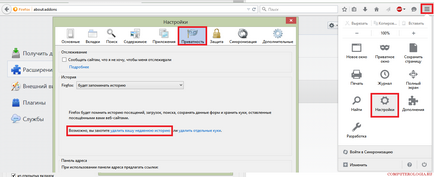
Apoi, va deschide o fereastră în care programul vă cere să selectați conținutul pe care doriți să-l eliminați. Primul lucru de făcut în această fereastră - selectați perioada pentru care datele urmează să fie curățate. Dacă această setare nu este schimbat, și clar imediat cache-ul de Firefox, acesta va șterge numai fișierele în ultima oră, ceea ce nu va conduce la rezultatul dorit și nu afectează conținutul vechi. Eu, dacă și pentru a curăța datele, indică setarea „All“. Bifați off ce fel de date pe care doriți să le ștergeți și începe procesul cu butonul.
Important! Dacă doriți doar pentru a curăța spațiu pe disc, și nu pierde istoricul de navigare, parolele și toate celelalte date, cu excepția fișierelor temporare salvate, lăsați elementul caseta de validare numai „cache“.
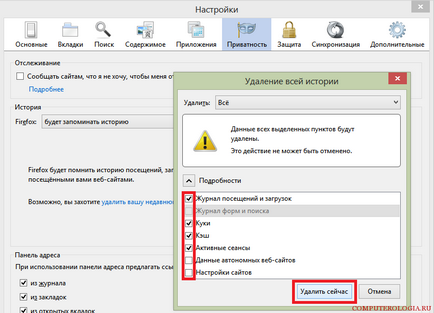
Când Firefox va închide fereastra, aceasta ar însemna că curățarea fișierelor temporare a fost finalizat cu succes. Reporniți browser-ul și de a efectua este necesară o acțiune suplimentară - puteți închide pur și simplu fila cu setările și să continue să funcționeze în mod normal.
Sfat! Procedura poate fi redusă de mai multe ori, în cazul în care, în loc de clic din elementele de meniu cu ajutorul tastelor rapide - «Shift» + «Ctrl» + «Del», prin apăsarea care se deschide imediat o fereastră cu o gamă de conținut care trebuie să fie curățat.
Asta este! Acum știi cum să goliți cache-ul Firefox, fără ajutorul altor programe în doar câteva click-uri.